Jak zmienić język w Bluestacks na angielski: szczegółowa instrukcja
Dla systemu operacyjnego Android powstało wiele ciekawych gier i aplikacji. Wykaz nowych programów jest stale aktualizowana. Dlatego wielu właścicieli komputerów chciałby spróbować zagrać w Android-gry bez smartfona. Teraz jest to możliwe z emulatorem na PC. Użytkownicy, którzy zainstalowali już program, często interesują się tym, jak zmienić język w BlueStacks na angielski.

Rzecz w tym, że w najnowszej wersji aplikacji domyślnie włączona rosyjski układ klawiatury. Podczas uruchomienia programu potrzebny jest login i hasło. Ponieważ w języku angielskim, to muszą kopiować z edytora tekstu. Aby uniknąć zbędnych manipulacji, trzeba wiedzieć, jak zmienić język w BlueStacks na angielski. W artykule opisany jest sprawdzona metoda przekładu tekstu na inny układ klawiatury.
Start BlueStacks: jak zmienić język na angielski
Na początek trzeba otworzyć program. W oknie aplikacji należy kliknąć na ikonę «Wszystkie programy». Następnie, aby otworzyć ustawienia. Można to zrobić, klikając na ikonę koła zębatego. Następnie należy wybrać punkt óZmiana ustawień klawiatury”.
Potem chcesz otworzyć zakładkę «Język i wprowadzanie». Tutaj musisz wybrać fizyczną klawiaturę. Następnie należy przejść do linku w oknie dialogowym do konfigurowania układu. Na wyświetlonej stronie należy zauważyć, język angielski. Pozostałe pola należy pozostawić w stanie nienaruszonym. Po tym można zamknąć ustawienia. 
Jak zmienić język w BlueStacks na angielski, jeśli użytkownik nie znalazłem fizyczną klawiaturę? Aby to zrobić należy przejść do ustawień. Następnie należy otworzyć sekcję «Wybierz IME». Następnie należy wybrać wiersz «Włączyć fizyczną klawiaturę». Po tym należy ponownie wykonać powyższe czynności.
Przełączanie układu klawiatury
Jak zmienić język w BlueStacks na angielski po zmianie ustawień? Aby to zrobić należy nacisnąć klawisze Ctrl+Spacja. Użytkownik będzie dostępny nie tylko polski, ale i angielski język.
Article in other languages:

Alin Trodden - autor artykułu, redaktor
"Cześć, jestem Alin Trodden. Piszę teksty, czytam książki, Szukam wrażeń. I nie jestem zły w opowiadaniu ci o tym. Zawsze chętnie biorę udział w ciekawych projektach."
Nowości
Siódma wersja systemu Windows od momentu jej wyjścia przedstawił użytkownikom wiele niespodzianek. Tak, wielu odkryli w systemie (a dokładniej w «Menedżerze urządzeń») sterownik do karty tunelowania Teredo firmy Micros...
Jak zmienić rozdzielczość ekranu w systemie Windows 10: kilka prostych metod
Rozdzielczość ekranu w dużej mierze odnosi się do tych opcji, które zapewniają komfortową pracę przy komputerze. Ważne jest przecież nie tylko dostosować optymalny widok ikon lub paneli z określonej rozdzielczości wyświetlania, al...
Domowy serwer multimediów dla systemu Windows 10: konfiguracja, funkcje i wymagania
Jeszcze nie tak dawno o utworzeniu centrum rozrywki w oparciu o sieci domowej, do której zostały podłączone niestandardowe urządzenia w postaci komputerów, laptopów, paneli telewizyjnych i urządzeń mobilnych, można było nawet marz...
Przeglądarka "Орбитум": opinie na temat programu i niektóre pytania jej kondycji
Nie tak dawno temu w internecie pojawiły się linki na nową przeglądarkę «Орбитум», który na podstawie informacji promocyjnych, jest prawie najbardziej interesującą innowacją ostatniego czasu. Ale spróbujmy spojrzeć na ...
co to jest link, i jak się go stosuje?
Bardzo często w nowoczesnej sieci można spotkać wyrażenie slangowe «link». Służyć ono może w dowolnym kontekście, na przykład, «daj link» i «link bity». O tym, co to jest link będzie mowa w tym ...
Aplikacje jako narzędzie pracy każdego użytkownika
Pierwszą rzeczą, z czym zaczyna interakcji użytkownik, to aplikacje. Przykłady można je znaleźć na każdym komputerze. Są one niezbędnym narzędziem do pracy lub rozrywki człowieka. Naturalnie, aplikacje nie są przeznaczone do tego,...














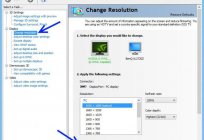
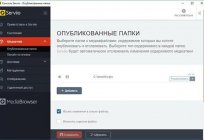
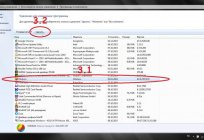


Uwaga (0)
Ten artykuł nie ma komentarzy, bądź pierwszy!